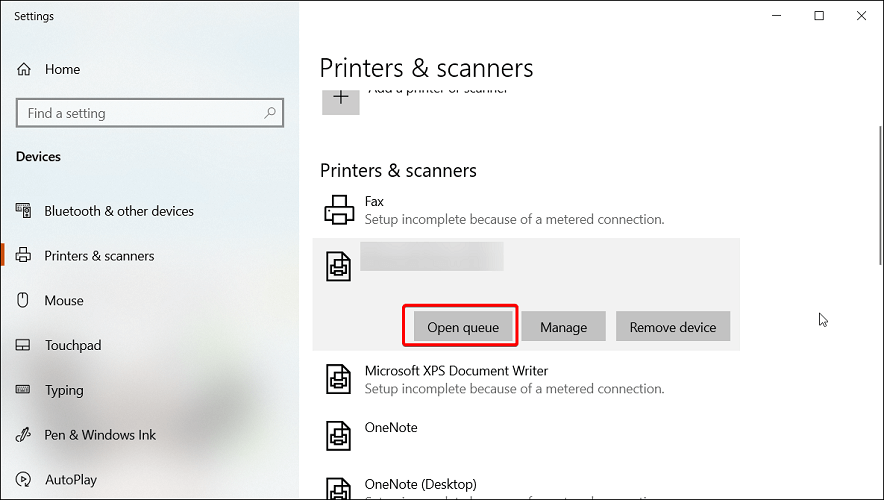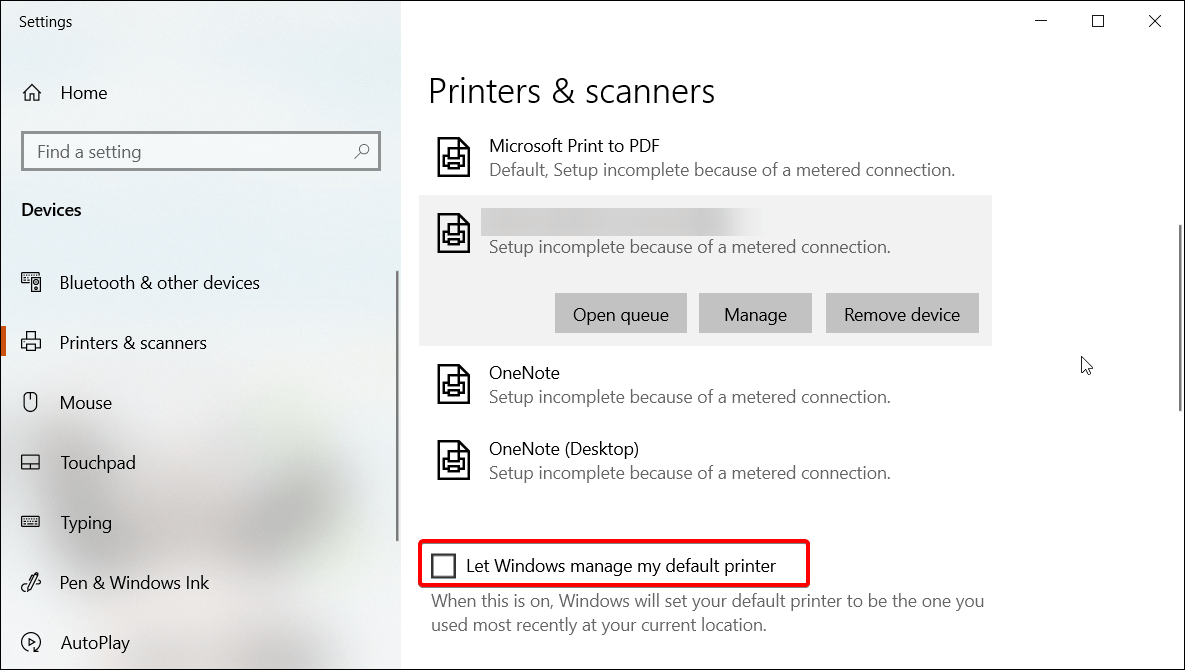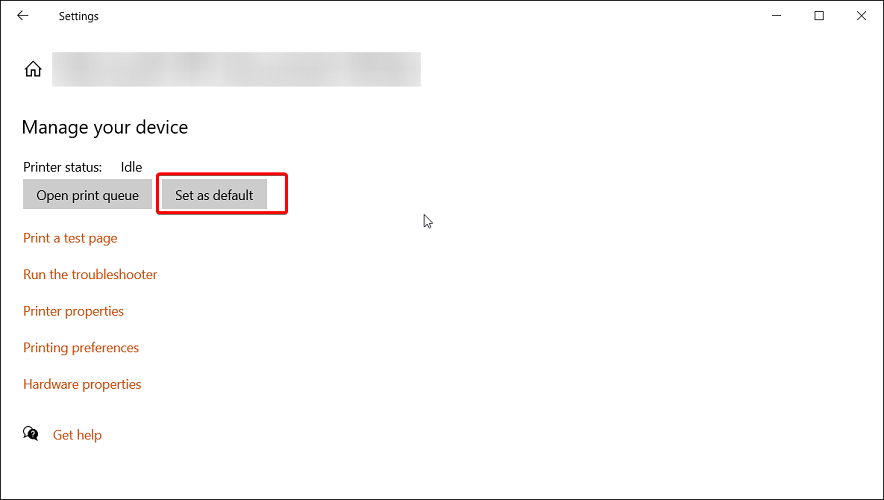La Stampante Zebra non Stampa: Guida Efficace e Facile
6 min. read
Updated on

Le stampanti Zebra sono famose per la stampa di etichette e ricevute. Tuttavia, diversi utenti hanno segnalato che la stampante non funzionava correttamente mentre si cercava di stampare etichette.
La tua stampante Zebra potrebbe smettere di funzionare per diversi motivi. Alcuni motivi comuni includono anomalie temporanee, configurazione danneggiata, calibrazione errata della larghezza dell’etichetta, ecc.
In questo articolo, ti mostriamo alcuni modi rapidi per risolvere i problemi della tua stampante Zebra e farla funzionare di nuovo.
Quali sono le cause comuni per cui la stampante non funziona?
La tua stampante Zebra potrebbe smettere di funzionare a causa di una serie di motivi che includono impostazioni, connessione e problemi di compatibilità con il tuo sistema di origine.
Detto questo, ci sono alcuni elementi che potresti voler controllare prima di approfondire le soluzioni di questa guida:
- Verificare che i cavi siano saldamente inseriti nella porta.
- Assicurarsi che i cavi di rete e di alimentazione siano collegati direttamente e non tramite una prolunga.
- Assenza di carta nella stampante: alcune stampanti interrompono automaticamente qualsiasi attività attiva se i sensori rilevano che non è presente carta nel vassoio della carta. Se hai continuato ad aggiungere più attività dopo quel momento, la stampante non funzionerà.
- Non c’è inchiostro rimasto nella stampante: se le cartucce d’inchiostro della stampante sono vuote, la stampante non è in grado di stampare nulla.
- Difetti temporanei.
- Controlla lo stato della stampante: annulla e pianifica alcune nuove attività.
In alcuni altri casi, il problema potrebbe essere causato da un profilo di configurazione errato e questa guida coprirà anche come configurare il dispositivo di stampa predefinito sul PC.
Un altro problema abbastanza diffuso quando si ha a che fare con le stampanti Zebra appare se i driver non sono aggiornati all’ultima versione, e questo è un altro argomento importante che discuteremo di seguito.
Cosa posso fare se la mia stampante Zebra non funziona?
1. Eseguire un ciclo di alimentazione
- Assicurarsi che la stampante sia accesa.
- Premere l’interruttore vicino alla presa di corrente nella parte posteriore.
- Scollegare tutti i cavi, inclusi il cavo di alimentazione, il cavo di rete e tutti i cavi USB.
- Attendere alcuni minuti in modo che ogni componente venga ripristinato.
- Riaccendere la stampante e controllare se il problema è stato risolto.
2. Annullare e riassegnare i lavori di stampa
- Fai doppio clic sull’icona della stampante nell’area di notifica del computer. Puoi anche accedere cercando Stampanti e scanner e selezionando la tua stampante nell’elenco e facendo clic su Apri coda.
- Fai clic con il pulsante destro del mouse sul lavoro di stampa che si desidera annullare e fai clic su Annulla.
Nel caso in cui la tua stampante non stia stampando nulla, prova ad annullare tutti i lavori di stampa in sospeso. È essenziale, poiché più il tuo computer tenta di stampare senza successo, più questo può influire sul tuo hardware.
Inoltre, assicurati di controllare il toner della stampante e, se le etichette si incastrano, prova a pulire il rullo da entrambe le estremità. Se questo succede potrebbero esserci problemi con gli ingranaggi interni.
3. Impostare la stampante Zebra come predefinita
- Fai clic su Start e scegli Impostazioni.
- Vai su Dispositivi e apri la scheda Stampanti e scanner.
- Deseleziona l’opzione Consenti a Windows di gestire la mia stampante predefinita.
- Scegli la tua stampante dall’elenco e fai clic su Gestisci.
- Seleziona Imposta come predefinito per impostare questa stampante come dispositivo di stampa principale.
La selezione di una stampante predefinita semplifica l’invio dei lavori di stampa al dispositivo corretto. Puoi farlo anche dalla sezione Dispositivi e stampanti del Pannello di controllo.
4. Aggiorna i driver della stampante
Driver della stampante obsoleti o mancanti possono causare il malfunzionamento del dispositivo di stampa. Ad esempio, potrebbe interrompere la stampa o stampare in modo errato. Per evitare questo, assicurati di avere i driver della stampante più recenti installati sul tuo computer.
È possibile installare manualmente i driver della stampante o utilizzare uno strumento di aggiornamento dei driver di terze parti come Outbyte Driver Updater, che esegue la scansione del sistema alla ricerca di driver di dispositivo mancanti e obsoleti e li installa con un clic.

Outbyte Driver Updater
Assicurati di avere tutti i tuoi driver aggiornati grazie a questo pratico strumento di aggiornamento dei driver.5. Ripristinare le impostazioni di fabbrica
- Tieni premuto l’unico pulsante rotondo sul pannello frontale della stampante.
- Tenerlo premuto finché la spia non inizia una sequenza di lampeggi.
- Quando la spia lampeggia quattro volte, rilascia il pulsante per completare il ripristino.
Il ripristino delle impostazioni di fabbrica della stampante Zebra rimuoverà tutte le configurazioni salvate. Questa è una soluzione ideale per gestire il danneggiamento della configurazione della stampante.
Dopo aver ripristinato la stampante, dovresti eseguire una calibrazione della larghezza dell’etichetta. Scopri come farlo nella sezione seguente.
6. Eseguire la calibrazione della larghezza dell’etichetta
- Tieni premuto il pulsante rotondo sul pannello frontale.
- Quando inizia una sequenza di flash, attendi che la luce lampeggi cinque volte e rilascia il pulsante.
- Ciò attiverà il processo di calibrazione della larghezza della stampante, in cui stamperà una serie di larghezze. La larghezza aumenterà con ogni stampa su un’etichetta.
- Premi il pulsante rotondo una volta trovata la larghezza corretta per le tue etichette.
Dopo aver completato la calibrazione della larghezza, è necessario eseguire una calibrazione per altre proprietà. Per fare ciò, tieni premuto il pulsante rotondo finché la luce non lampeggia due volte. Quindi, rilascia il pulsante e questo dovrebbe completare il set di tutte le altre calibrazioni.
I problemi di funzionamento della stampante Zebra di solito si verificano a causa di anomalie temporanee o per una configurazione errata della stampante. Per risolvere il problema, esegui un ciclo di spegnimento, annulla il lavoro in sospeso o imposta la stampante come predefinita. Se ciò non funziona, verifica la presenza di problemi con il driver o prova a ripristinare il dispositivo alle impostazioni di fabbrica come ultima risorsa.
Come resetto la mia stampante Zebra?
Per ripristinare la tua stampante Zebra, assicurati che sia completamente spenta. Successivamente, tieni premuto il tasto Pausa + Avanzamento e accendi la stampante. Tieni premuti i pulsanti fino a quando l’indicatore di stato è l’unico indicatore acceso.
Una volta ripristinata la stampante, dovrai ricalibrarla e configurarla nuovamente per farla funzionare.
Alcune stampanti Zebra sono dotate di un pulsante Reset dedicato. Utilizza una graffetta o un piccolo oggetto simile ad un ago per premere il pulsante Reset.
Perché la stampante Zebra lampeggia in rosso?
La tua stampante Zebra lampeggerà in rosso se la testina di stampa è aperta. Chiudi il coperchio superiore e premi il pulsante Feed per riprendere la stampa.
Perché la stampante Zebra è offline?
La tua stampante Zebra potrebbe essere offline se c’è un ritardo sulla rete, se ci sono problemi con lo spooler della stampante o il server di stampa, ecc.
Come avrai notato, ci sono molte soluzioni per riscontrare problemi con la tua stampante e ti suggeriamo di provare ognuna di queste soluzioni nell’ordine in cui le abbiamo proposte per ottenere i migliori risultati.
Non esitare a condividere con noi quale di queste soluzioni si è rivelata efficace nel tuo caso. Puoi farlo utilizzando la sezione commenti qui sotto.